문서 스타일 적용
문서는 문서 내에서 사용할 수있는 다양한 스타일을 제공합니다. 다른 워드 프로세싱 프로그램의 스타일에 익숙한 사용자에게는 문서의 스타일 기능이 극도로 제한되어 있음을 알 수 있습니다. 기본적으로 문서에는 문서의 텍스트에 적용 할 수있는 사전 정의 된 9 가지 스타일이 있습니다.
스타일을 적용하려면 서식을 지정할 단락 내에 커서를 놓고 도구 모음에서 드롭 다운 스타일 옵션을 클릭합니다. 적용 할 수있는 6 가지 스타일 목록이 표시됩니다. (그림 1 참조)
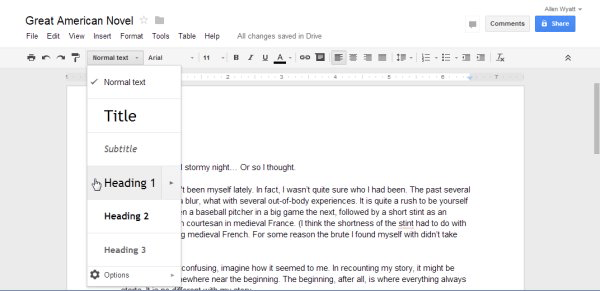
그림 1. 텍스트 스타일 선택.
원하는 스타일을 클릭하면 문서가 단락에 적용합니다.
이 팁의 앞부분에서 문서에서 사용할 수있는 9 가지 스타일을 제공한다고 말했지만 드롭 다운 목록은 처음에는 6 가지 스타일 만 제공합니다. 이는 문서에서 시작할 세 가지 제목 수준 (제목 1부터 제목 3까지) 만 나열하기 때문입니다.하지만 일단 “숨겨진”항목 중 하나를 적용하면
제목 수준 (제목 4부터 제목 6까지)도 드롭 다운 목록에 나타납니다.
“숨겨진”제목 스타일을 어떻게 적용합니까? 바로 가기 키를 사용하여 제목을 적용 할 수 있다는 사실을 기억하면 쉽습니다. Ctrl + Alt + 1 (제목 1)부터 Ctrl + Alt + 6 (제목 6)까지 입력하면 다양한 제목 스타일을 적용 할 수 있습니다. Ctrl + Alt + 0을 사용하여 일반 텍스트 스타일을 적용 할 수도 있습니다.